Questo articolo è stato scritto in collaborazione con il nostro team di editor e ricercatori esperti che ne hanno approvato accuratezza ed esaustività.
Il Content Management Team di wikiHow controlla con cura il lavoro dello staff di redattori per assicurarsi che ogni articolo incontri i nostri standard di qualità.
Desideri scegliere nuovi colori per i messaggi e gli sfondi delle tue chat e DM su Instagram? La possibilità di selezionare una palette cromatica differente per i propri DM è una delle tante novità recentemente introdotte su Instagram. Con l'ultimo aggiornamento dell'app, è possibile personalizzare in modo semplice sia il tema delle chat sia quello dei messaggi privati. Inoltre, se vuoi che Instagram abbia un tono più scuro e ad alto contrasto, puoi anche attivare la modalità sfondo nero. Questo articolo ti mostrerà come cambiare il tema e impostare la modalità sfondo nero sull'app usando un dispositivo Android, un iPhone o un iPad.
Cose che dovresti sapere
- Per modificare il tema di una chat, è necessario disporre dell'ultima versione di Instagram, quindi assicurati di aggiornare l'app.
- Instagram offre 20 temi e 21 opzioni cromatiche per personalizzare le proprie chat.
- È possibile cambiare il tema della chat su Instagram o Facebook Messenger.
Passaggi
Cambia il tema di una chat.
-
1Aggiorna Instagram per usare l'ultima versione. Per modificare il tema di una conversazione su Instagram, è necessario assicurarsi di utilizzare l'ultima versione dell'app. Se di recente non hai eseguito alcun aggiornamento, è possibile realizzarlo con estrema facilità tramite l'App Store (iPhone) o il Google Play Store (Android). Segui questi passaggi per aggiornare l'app:
- Apri il Google Play Store (Android) o l'App Store (iPhone/iPad);
- Cerca "Instagram";
- Seleziona Instagram nei risultati della ricerca;
- Premi su Aggiorna qualora ci fosse un aggiornamento disponibile.
-
2Avvia l'app di Instagram. L'icona raffigura una macchina fotografica su uno sfondo multicolore, con tonalità che vanno dal viola al fucsia e dall'arancione al giallo.
-
3Premi sul pulsante che permette di accedere alle chat. Si trova nell'angolo in alto a destra. L'icona raffigura una nuvoletta di dialogo con un fulmine al centro.
- Su alcune piattaforme, questa icona raffigura invece un aeroplanino di carta.
-
4Seleziona una chat. È possibile personalizzare ogni conversazione con un tema diverso.
- Se vuoi creare una nuova chat, premi sul simbolo "+" nell'angolo in alto a destra; poi, seleziona il contatto con cui desideri parlare.
-
5Apri le impostazioni della chat.
- Se usi un dispositivo Android, premi sul nome della persona con cui stai chiacchierando. Si trova nell'angolo in alto a sinistra.
- Se usi un iPhone, premi sul simbolo della "i" cerchiata nell'angolo in alto a destra.
-
6Seleziona Tema. È la prima opzione in cima al menu delle impostazioni relative alla chat. Ti verrà mostrata una lista di temi colorati tra cui scegliere.
- Se non vedi l'opzione Tema, dovrai attivare le funzionalità di Messenger su Instagram. Ecco come:
- Torna al feed e premi sulla tua immagine di profilo in basso a destra;[1]
- Premi sulle tre lineette orizzontali in alto a destra e seleziona Impostazioni e privacy;
- Premi su Aggiorna i messaggi e poi su Aggiorna;
- Torna alle impostazioni della chat che desideri personalizzare; a questo punto, apparirà l'opzione Tema.
- Se non vedi l'opzione Tema, dovrai attivare le funzionalità di Messenger su Instagram. Ecco come:
-
7Scegli un tema. Attualmente, Instagram mette a disposizione 20 temi e 21 colori tra cui scegliere. Premi sul simbolo accanto al tema che desideri selezionare. Il tema della chat in cui ti trovi al momento verrà istantaneamente modificato.[2]
- Le opzioni elencate nella sezione intitolata "Tema" permettono di cambiare il colore dello sfondo. Le opzioni che si trovano nella sezione chiamata "Colori e gradienti" modificano invece il colore dei messaggi.
- Se attivi la modalità sfondo nero, alcuni temi potrebbero apparire differenti.
Pubblicità
Attiva la modalità sfondo luminoso e la modalità sfondo nero.
-
1Apri Instagram. L'icona dell'app raffigura una macchina fotografica su uno sfondo multicolore, con tonalità che vanno dal viola al fucsia e dall'arancione al giallo.
-
2Premi sulla tua immagine di profilo. Si trova nell'angolo in basso a destra dell'app.
-
3Premi sul pulsante ☰. Questa icona, che raffigura tre lineette orizzontali, si trova nell'angolo in alto a destra. Apparirà un menu.[3]
-
4Seleziona Impostazioni. È la prima opzione in cima al menu, accanto al simbolo di un ingranaggio.
-
5Scegli Tema. È l'ultima opzione in fondo al menu delle impostazioni. Si trova accanto al simbolo di una tavolozza.
-
6Seleziona Sfondo luminoso o Sfondo nero. La modalità chiara è quella predefinita. Consiste in uno sfondo bianco con scritte nere. La modalità scura presenta invece uno sfondo nero con scritte in bianco.
- In linea di massima, la modalità sfondo nero riduce il consumo della batteria e aiuta ad affaticare di meno gli occhi.
- Puoi attivare la modalità sfondo nero anche su altre app, come TikTok e Twitter.
Pubblicità
Consigli
- Per conoscere altri suggerimenti e trucchetti sull'uso di Instagram, vai a questo link: https://www.wikihow.it/Categoria:Instagram


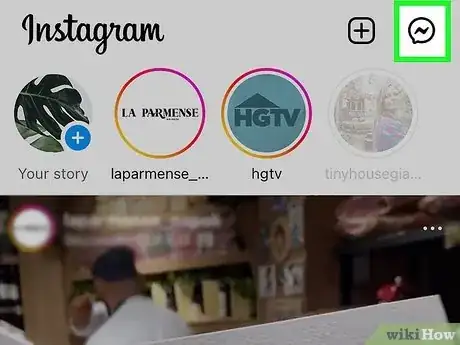
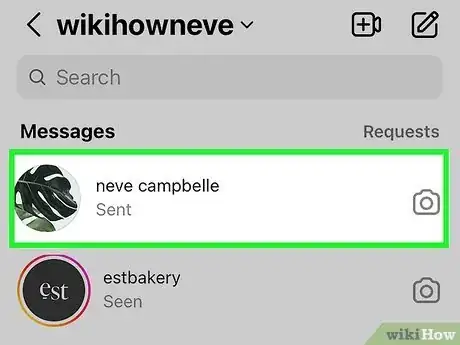
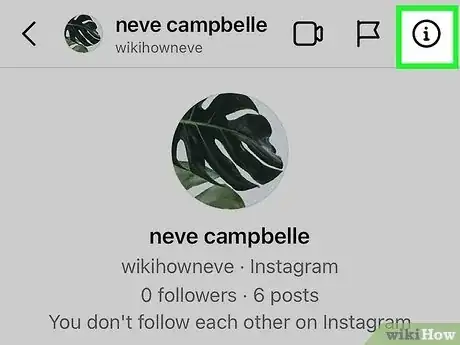


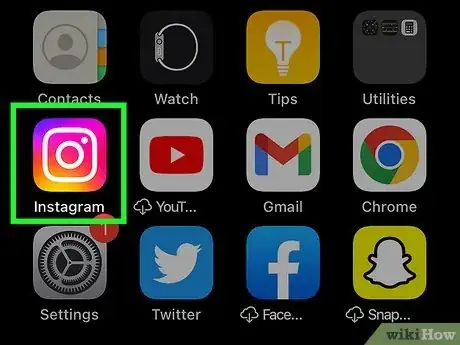
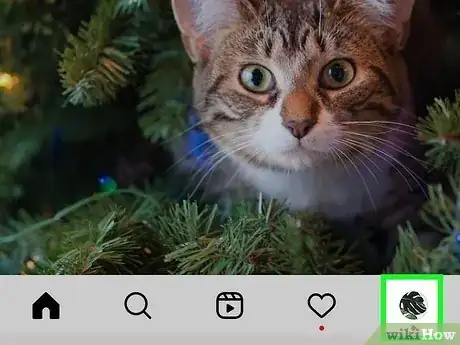


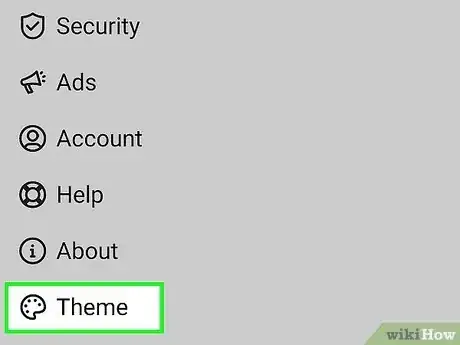

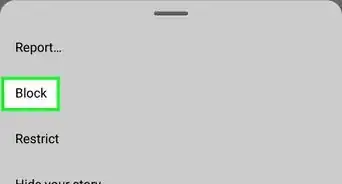



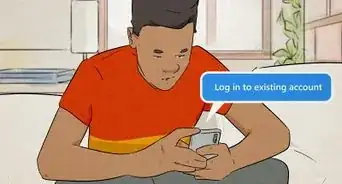









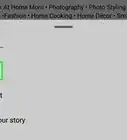




Il Content Management Team di wikiHow controlla con cura il lavoro dello staff di redattori per assicurarsi che ogni articolo incontri i nostri standard di qualità.